Skelbimas
Pasukamasis stalas yra vienas iš labiausiai paplitusių galingi įrankiai „Excel 2013“ repertuare 5 „Microsoft Word“ ir „Excel“ įgūdžiai, kuriuos turite turėti Office"Gauk man tą ataskaitą, ASAP!" Pagrindinis „Microsoft Excel“ ir „Word“ gudrybių rinkinys gali padaryti šią užduotį mažiau sunkią ir padėti greitai sugalvoti stilingą ataskaitą. Skaityti daugiau . Jis dažnai naudojamas didelių duomenų analizei.
Galite naudoti suvestinę lentelę kaip interaktyvų duomenų apibendrinimo įrankį, kad automatiškai sutrauktumėte didelius duomenų rinkinius į atskirą glaustą lentelę. Galite naudoti ją norėdami sukurti informatyvią didelio duomenų rinkinio santrauką arba palyginti regioninius prekės ženklo pardavimų palyginimus.
„Pivot“ lentelės neturi būti bauginančios - toli nuo jos - ir mes esame tam, kad padėtume jums atrakinti vieną iš tikrų paslėptų „Excel“ įrankių.
Norėdami parodyti sukamųjų lentelių galią, naudosime JK vyriausybės duomenų rinkinį 2013 m. JK laivyno iškrovimas pagal ICES stačiakampį kurį galima atsisiųsti per susietą puslapį [nebėra], jei norite žaisti kartu namuose.
Apibendrink Visi Jūsų duomenys - mažos versijos Didelės duomenų bazės
Tai, kaip tvarkote ir grupuojate savo duomenis, gali padaryti esminių skirtumų atskleisti tendencijas Kas yra madinga? Sužinokite apie šias duomenų realiojo laiko svetainesStebina tai, kaip greitai šiomis dienomis informacija gali pasklisti tarp žmonių interneto ir socialinės žiniasklaidos dėka. Ar įmanoma neatsilikti? Trumpas atsakymas yra taip - su laimikiu. Skaityti daugiau . Mažame pavyzdyje, kaip mūsų pavyzdyje žemiau, lengva pastebėti tendencijas:
- Direktoriams mokama daugiau
- Kūrybinių direktorių vidutinis darbo užmokestis yra mažiausias
- Postgrads uždirba vidutiniškai 9000 £ daugiau nei asmenys, turintys aukštąjį išsilavinimą
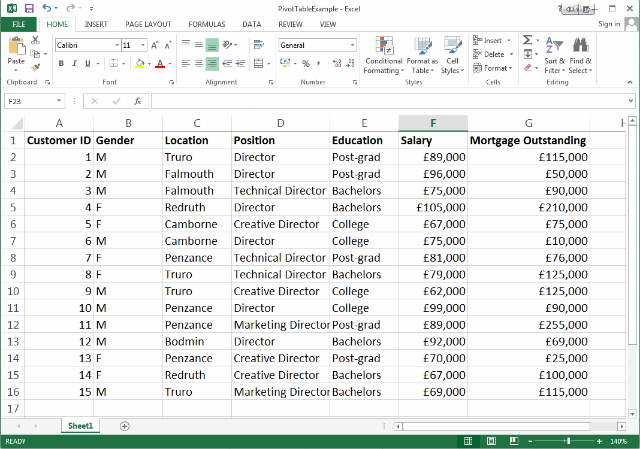
Jei reikia išplėsti vyriausybės duomenų rinkinį, reikia kitokio požiūrio. Tai, kas atrodo kolosalus neapdorotų, nesusijusių duomenų sąrašas, iš tikrųjų gali būti verslo sėkmės ar nesėkmės raktas. „Pivot“ lentelės yra tinkamos didesniems duomenų rinkiniams ir norint dirbti tikrai gerai, jos turi atitikti kelis pagrindinius kriterijus:
- Skaitinė informacija: Šių duomenų reikalauja jūsų tarpinė suma.
- Kopijos: Bent vienas stulpelis su duomenų kopijų kopijomis. Pasikartojantys duomenų diapazonai leidžia efektyviau filtruoti ir analizuoti mūsų informaciją, pateikdami pasikartojančių šaltinių skaitmeninius duomenų diapazonus.
Neapdorotų duomenų importavimas į „Pivot“ lentelę
Mūsų laimei, „Excel 2013“ „Microsoft Office 2013“: Neoficialus vadovasJei ketinate atnaujinti „Office 2013“ ar ką tik sumokėjote už paketą ir norite kuo geriau išnaudoti, šis „Microsoft Office 2013“ vadovas yra skirtas jums. Skaityti daugiau yra pats naujausias suvestinės lentelės įrankis, dabar net siūlantis siūlomas suvestines lenteles visame jūsų turimo duomenų rinkinio spektre. Tačiau kai išankstiniai nustatymai neatitinka sąskaitos, visada galite rankiniu būdu pasirinkti suvestinės lentelės vedlį, kad pritrauktumėte:
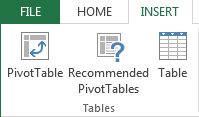
Tada spustelėję „Pivot Table“, pateksite į šį meniu:
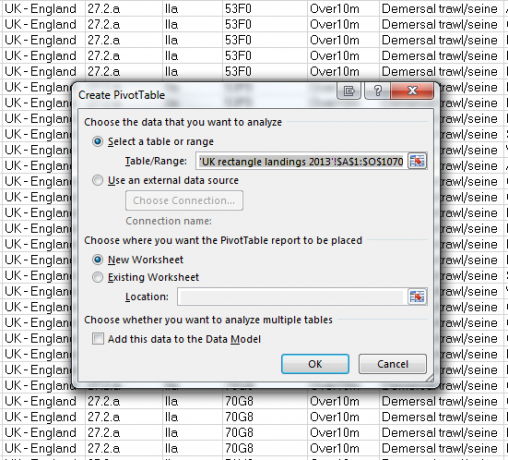
Laikykitės esamų nustatymų, nors, kaip matote, yra galimybių prijungti išorinį duomenų šaltinį (pvz., „MS Access“) arba įdėkite suvestinę lentelę į esamą darbalapį. Pasirinkdami pastarąją parinktį, būtinai patikrinkite, ar naujoji suvestinė lentelė neuždengs ar nesunaikins jūsų esamų duomenų (nors jūs visada galite paspauskite CTRL + Z Oi! 10 klaviatūros klavišų, kurias vartotojai laikosi klaidųAr pastebite, kad klaviatūra netinkamai įves? Čia pateikiami įprasti spartieji klavišai, dėl kurių kyla problemų, ir kaip juos išspręsti. Skaityti daugiau jei kažkas baisus ar atsitinka!).
Taigi, paspaudę Gerai, turėsite pateikti visiškai naują darbalapį, skirtą jūsų prekės ženklui, apimančiam naują suvestinę lentelę. Dar jaudinausi? Turėtumėte būti: štai kur įvyksta duomenų magija!
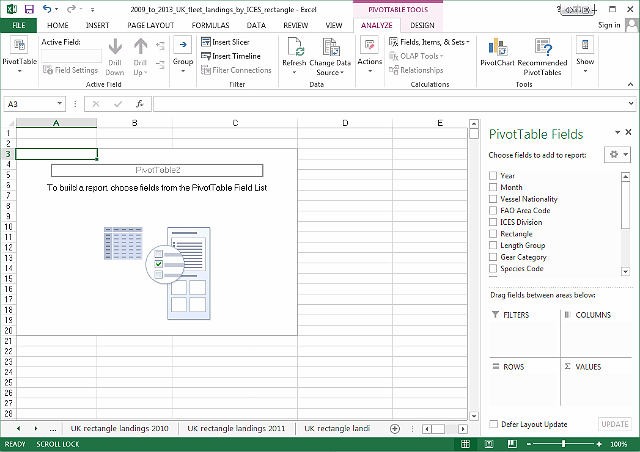
Jei vis dar esate su manimi ir aš labai tikiuosi, kad esate, jūsų puslapis turėtų atrodyti toks, koks parodytas ekrano kopijoje aukščiau, arba kažkas labai panašaus, jei pasirinkote kitą darbalapį. „Excel“ labai maloniai sutvarkė mūsų „Pivot Table“ laukus, kad galėtume dirbti dviem būdais:
- Trauk ir mesk: Dešinėje pusėje išvardyti šarnyrinės lentelės laukai gali būti perkeliami į 4 toliau pateiktas sritis (filtrus, stulpelius, eilutes ir vertes). Galite pasirinkti konkrečius duomenų elementus, kuriuos norite palyginti bet kokiu skaičiumi skirtumų.
- Pridėti prie ataskaitos: Spustelėję atskirus duomenų rinkinio laukus, jie bus tiesiogiai įtraukti į laukimo ataskaitos lentelę („PivotTable2“ ekrano kopijoje aukščiau). Šis metodas gali būti naudojamas greitai kaupti, analizuoti, lyginti ir modifikuoti turimus duomenis.
Nors abu metodai duoda panašius rezultatus, Pridėti prie ataskaitos leidžia jums tiesiog pasirinkti norimą duomenų lauką ir stebėtis, kai jūsų ataskaitos lentelė yra transformuojama. Kaip premija, kaskart spustelėdami naują duomenų lauką, jis automatiškai pridedamas prie srities, kurią „Excel“ laiko teisinga, tuo pačiu primindama, kad mes negali stulpelio srityje pridėti duomenų lauko „su daugiau nei 16384 elementais“. Ačiū, „Excel“, visada laukiantis verslininko, nėra tu?
Pasirinkite ir palyginkite duomenų laukus
Dabar spustelėkite Laivo tautybė, rūšies pavadinimas, iškrautas svoris (tonomis) ir Vertė (£). Dabar jūsų duomenų tarpinės sumos turėtų atrodyti taip:
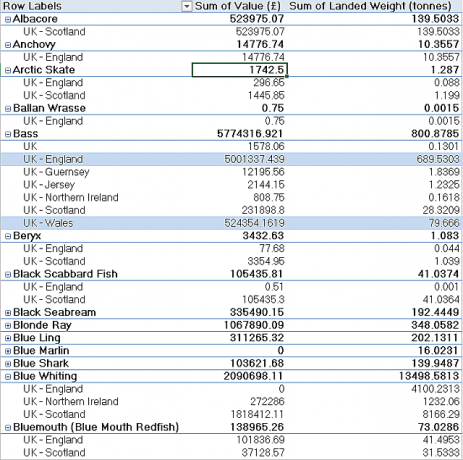
Nors suvestinės lentelės laukai turėtų atitikti šį:
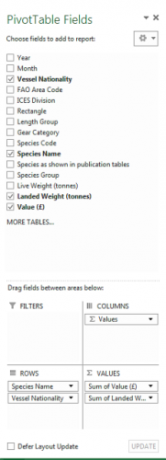
Dabar galime greitai peržvelgti tinkintų lentelių duomenų laukus ir išanalizuoti turimus duomenis norėdami išsiaiškinti bet kokias tendencijas. Dėl savo veiksmų mes dabar žinome, kad Anglija daugiausia Jūrų ešerių žvejoja, nors pati žuvis yra verta daugiau Velse. Įžvalgos gautos!
Jūsų duomenų filtravimas
Šiuo metu nesivaržykite žaisti su įvairiomis sritimis, sužinoti, kurios duomenų rūšys yra glaustos koreliacija, kuriuos duomenų laukus reikia suderinti, kad būtų atskleistos jų paslaptys ir suvokti filtro vertės veiksmai nustatymai:
- Užveskite pelės žymeklį virš norimo duomenų lauko, dešinėje teksto pusėje pažymėkite mažą juodą rodyklę
- Pasirinkus juodą rodyklę, rodomas išskleidžiamasis meniu „Filtras“ - ypač naudingas norint atskirti duomenis viename lauke arba palyginti panašius duomenų diapazonus iš kelių duomenų šaltinių.
- Pasirinkite Laivo pilietybė filtro meniu.
- Pagal numatytuosius nustatymus pasirenkami visi duomenų diapazonai. Panaikinkite visų žymėjimą (paspausdami pasirinkti viską), po to pakartotinai pasirinkdami Anglija ir Škotija. Tai išskiria šių šalių duomenis ir užpildo mūsų suvestinę lentelę glaustais, palyginamaisiais duomenimis, kuriuos galime pradėti analizuoti dėl galimų tendencijų.
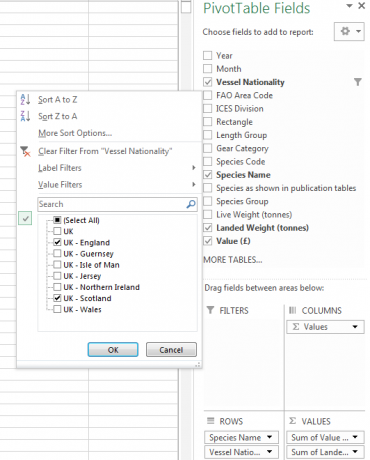
Kiekvieno turimo lauko filtrų keitimas beveik visada tiesiogiai pakeis suvestinės lentelės duomenis ir yra tikras gaisro metodas atrakinant tikrąjį savo duomenų potencialą Atlikite įžvalgias interneto tyrimų studijas naudodami giliųjų žiniatinklio duomenų ir „Excel“ žiniatinklio užklausasKą jūs pasakytumėte, jei sakyčiau, kad turite savo įrankius atlikti novatoriškus, žemę ardančius tyrimus? Na, tu darai, ir aš tau parodysiu, kaip. Skaityti daugiau .
Dydis rūpi
Šiame pavyzdyje mes panaudojome nedidelę santykinai didelio duomenų rinkinio dalį. „Pivot“ lentelės geriausiai veikia, kai jos turi kelis tūkstančius atskirų įrašų, kelis duomenų laukus ir daugybę skaitmeninių skaičių. Tai nereiškia, kad jų aktualumas yra griežtai susijęs su didelėmis duomenų rinkinėmis, bet kai susiduriama su dideliais duomenų rinkiniais neapdorotų duomenų kiekio, niekas negali įveikti pagrindinės lentelės, nes ją lengva naudoti, filtruojant duomenis ar glaustai ją apibendrinant įrenginius.
Ar šis „Kaip“ padėjo jums, ar kažko praleidome? Norėtume išgirsti jūsų sukabinimo lentelės patirtį žemiau!
Gavinas yra MUO vyresnysis rašytojas. Jis taip pat yra „MakeUseOf“ šifravimo seserų svetainės „Blocks Decoded“ redaktorius ir SEO vadovas. Jis turi šiuolaikinio rašymo bakalaurą („Hons“) su skaitmeninio meno praktika, pagrobtu nuo Devono kalvų, taip pat turi daugiau nei dešimtmetį trukusio profesionalaus rašymo patirtį. Jis mėgaujasi daugybe arbatos.


